手动将电子邮件、联系人和其他项目存档到 Outlook for Mac 数据文件 (.olm) ,以轻松减小收件箱大小。 可以将 .olm 文件保存到 Mac 上或另一台计算机上的任何位置以进行保管。
-
在“工具”选项卡上,选择“导出”。
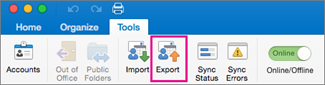
注意: 看不到“ 导出 ”按钮? 请确保拥有最新版本的Outlook。 在“Outlook帮助”菜单上,单击“检查更新”。 如果应用了所有Outlook更新,但仍看不到“导出”按钮,请在“Outlook文件”菜单上查找“导出”。
-
在“导出到存档文件 (.olm)”框中,检查要导出的项目,然后选择“继续”。
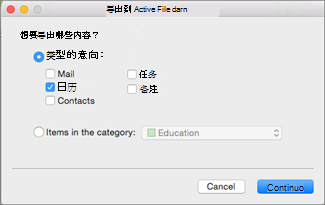
-
在 “另存为 ”框的 “收藏夹”下,选择 “下载 ”文件夹,然后单击“ 保存”。
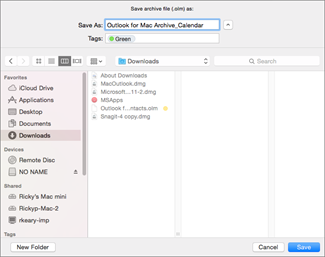
-
导出数据后,将收到通知。 选择“完成”。
有关如何访问已保存在Outlook for Mac数据文件 (.olm) 中的数据的信息,请参阅将电子邮件、联系人和其他项目导入Outlook 2016 for Mac。
我想要导出到 iCloud 或某些其他类型的存档文件
目前唯一可用的导出选项是 .olm 存档文件。 若要请求其他导出选项,请访问Outlook建议框以留下反馈。 Outlook团队积极监视此论坛。







